Używanie opisów i tabeli w celu dodania instrukcji dotyczących zagięć i otworów przebijanych.
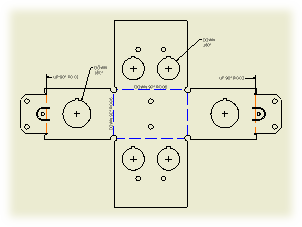
Opisy zagięć
Opis gięcia dodaje opis wykonania do linii środkowych gięcia konstrukcji blachowych. Opisy zagięcia są powiązane z widokiem rysunku.
W tabeli gięcia wymieniono właściwości wszystkich zagięć w widoku rozwinięcia blachy części konstrukcji blachowej.
Oznaczenia gięcia pozwalają na powiązanie wierszy w tabeli gięcia z geometrią widoku. Po wstawieniu tabeli gięcia do rysunku etykiety zagięć są automatycznie dodawane do wybranego widoku rysunku. Oznaczenia gięcia są formatowane przez Styl wymiaru i nie posiadają domyślnie linii odniesienia. Przeciągnij tekst oznaczenia gięcia od położenia pierwotnego, aby dodać linię odniesienia do oznaczenia gięcia.
Uwagi:
- Każda z linii środkowych gięcia jest traktowana jako odrębny obiekt gięcia na rysunku (z uwzględnieniem zarówno opisów gięcia, jak i tabel gięcia). W modelu konstrukcji blachowej liczba linii środkowych gięcia nie jest równa liczbie elementów giętych. (Elementy kształtu kołnierza, profilowania rolkowego, kołnierza wyciągniętego oraz zawinięcia obrzeża tworzą wiele linii środkowych gięcia podczas wykonywania jednego działania.)
- Elementy Profilowanie rolkowe i Kosmetyczna linia środkowa są automatycznie gromadzone w dowolnej wygenerowanej tabeli gięcia.
- Linie środkowe profilowania rolkowego nie mają zdefiniowanego współczynnika K ani danych kierunku.
- W zależności od atrybutów użytych podczas tworzenia, kosmetyczne linie środkowe mogą tworzyć puste pola lub powodować niestandardowe formatowanie napisów w tabelach gięcia lub opisach.
- Aby zmienić kolejność identyfikatorów gięcia, należy otworzyć część konstrukcji blachowej, zmodyfikować rozwinięcie blachy i zmienić kolejność zagięć.
- Jeśli zmodyfikowano kolejność poleceń gięcia, wynikowa kolejność identyfikatorów gięcia w tabeli gięcia może wymagać sortowania przy użyciu funkcji Edytuj tabelę.
- Kierunek zagięcia w tabeli zagięć odpowiada kierunkowi zagięć w wybranym widoku. Jeśli jako źródło tabeli gięcia zostanie wybrany plik części konstrukcji blachowej, w tabeli gięcia jest wyświetlany domyślny kierunek zagięcia. Aby odwrócić kierunek gięcia, edytuj tabelę gięcia, kliknij prawym przyciskiem myszy opcję Kierunek zagięcia i wybierz polecenie Odwróć kierunek.
- Przeciągnij opis lub tabelę zagięcia do nowej pozycji, aby poprawić kierunek zagięcia w starszych rysunkach.
- Tabele gięcia nie są powiązane z widokiem rysunku. Tabela gięcia nie jest usuwana, jeśli zostanie usunięty widok rysunku wybrany podczas tworzenia tabeli gięcia.
- Jeśli wybrany plik konstrukcji blachowej nie zawiera rozwinięcia blachy lub zawiera rozwinięcie blachy utworzone w programie Inventor 2010, lub jego wcześniejszej wersji, z użyciem rozwinięcia DataM, plik nie jest rozpoznawany jako poprawne źródło danych tabeli.
- Tabele gięcia dla materiałów konstrukcji blachowych zapewniają wartości odchyleń zagięcia przy określonym promieniu zagięcia oraz kątach zagięcia dla danej grubości materiału i nie są związane z Tabelami gięcia na rysunkach.
Opisy otworów przebijanych
Opis otworu przebijanego zawiera dane związane z otworem przebijanym, na przykład identyfikator, kąt, kierunek, głębokość, opis ilości itp. Domyślny styl opisów otworów przebijanych można ustawić na karcie Opisy i linie odniesienia na panelu Styl wymiarowania.
Przed utworzeniem tabeli otworów przebijanych, należy wykonać odzyskiwanie środków otworów przebijanych. Środki otworów przebijanych są reprezentowane przez znaczniki środka w widoku rysunku. Jeśli tworzysz opartą na widoku tabelę otworów i wybierzesz odzyskiwanie środków otworów przebijanych, wszystkie widoczne znaczniki środka otworów przebijanych są dodawane do tabeli otworów jako osobne wiersze. W widoku rysunku tworzone są odpowiednie oznaczenia.
Użyj polecenia Tabela otworów, aby utworzyć tabelę otworów przebijanych. W razie potrzeby zmień Domyślne filtry w oknie Styl tabeli otworów, aby domyślnie dołączać przywrócone środki otworów przebijanych do tabeli otworów.
Uwagi:
- Kierunek otworu przebijanego w opisach i tabelach otworów przebijanych jest określany w widoku rysunkowym. Jeśli otwór przebijany jest skierowany do dołu w opisie otworu przebijanego lub tabeli związanej z widokiem z przodu, jest on skierowany do góry dla tego samego otworu w widoku z tyłu.
- Przeciągnij tabelę otworów przebijanych do nowej pozycji, aby zmienić kierunek otworu przebijanego w starszych tabelach otworów przebijanych.
- Wygląd otworów przebijanych w widoku rysunku odpowiada reprezentacji wybranej dla modelu. Jeśli otwory przebijane są w pełni tworzone w modelu, widoczne i ukryte krawędzie modelu są wyświetlane w widoku rysunku.
- Środki otworów przebijanych nie mogą być usuwane pojedynczo z widoku rysunku. Jedynym sposobem usunięcia przywróconego środka otworów przebijanych jest edycja widoku i anulowanie wybrania opcji Przywróć środek otworu przebijanego. Wszystkie opisy dołączone do znaczników środka otworów przebijanych są usuwane.
- Ustaw widoczność środków otworów przebijanych poprzez użycie opcji Widoczność w menu kontekstowym. Aby wyświetlić ukryte środki otworów przebijanych, wybierz opcję Pokaż ukryte opisy w menu kontekstowym widoku rysunku.
- Znaczniki środka powiązane ze środkami otworów przebijanych nie mogą być przesuwane lub obracane, ale wydłużenia znaczników środka można zmieniać poprzez przeciąganie.
- Jeśli w widokach rysunku rozwinięcia blachy są wyświetlane środki otworów przebijanych, znaczniki środków są dodawane, przesuwane lub usuwane, aby odzwierciedlić wszystkie zmiany w źródłowym pliku konstrukcji blachowej.
- Niewykorzystane środki otworów przebijanych dla szkicu otworów przebijanych nie są wyświetlane jako przywrócone środki otworów przebijanych.
- Domyślne formatowanie odzyskanych środków otworów przebijanych jest określane przez aktywny styl. Aby edytować styl środków otworów przebijanych, otwórz panel Domyślny styl obiektu i zmień ustawienia Widoczna reprezentacja uproszczona oraz Ukryta reprezentacja uproszczona.
Jednostki dodatkowe w opisach zagięć i otworów przebijanych
Opisy zagięć i otworów przebijanych mogą przedstawiać wartości wymiarów w jednostkach dodatkowych. Wyświetlanie dwóch jednostek można skonfigurować na karcie Jednostki dodatkowe okna Styl wymiarowania.
Aby wyświetlić wymiary w tych jednostkach dla tabeli gięcia lub otworów przebijanych, należy dodać kolumny jednostki dodatkowej do tabeli przy użyciu okna Wybierz kolumny.